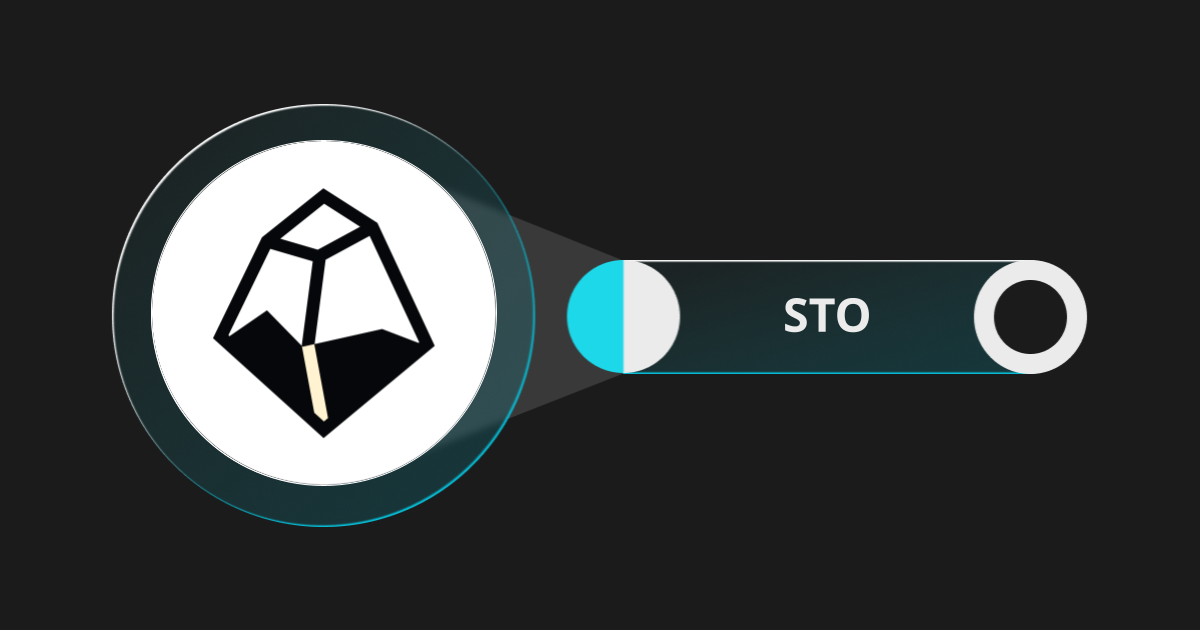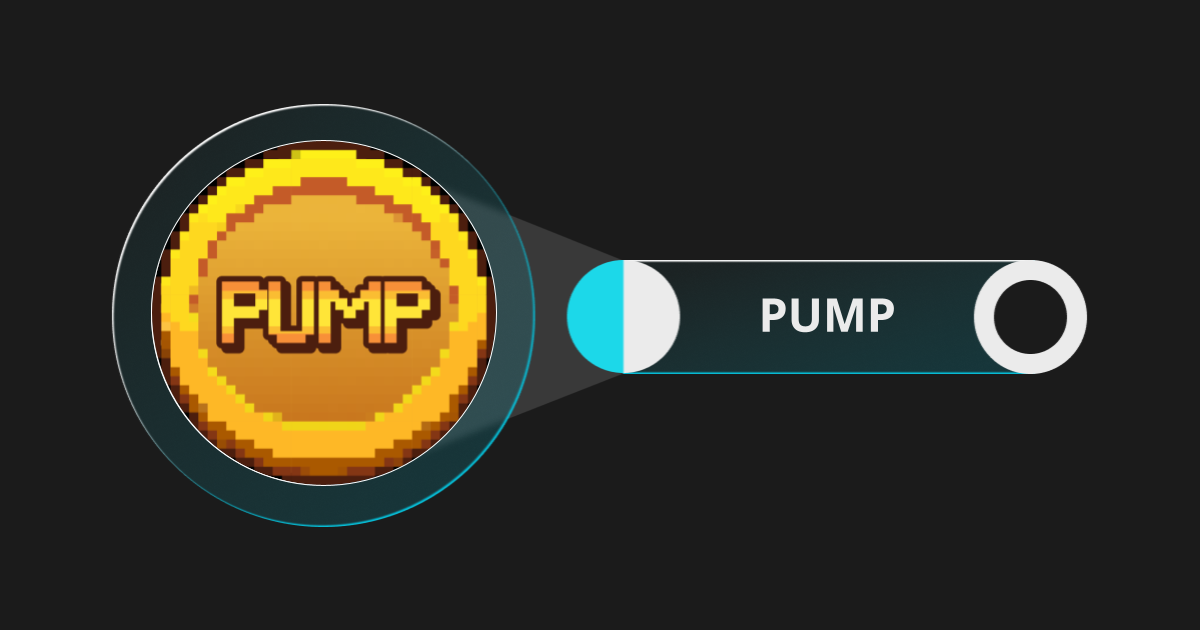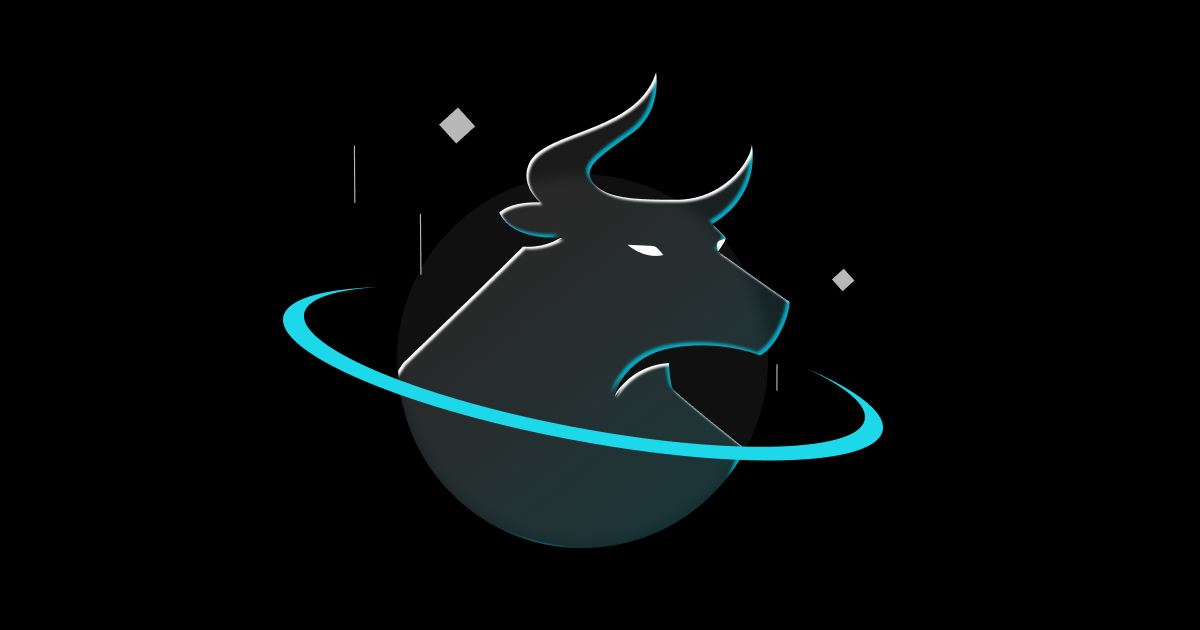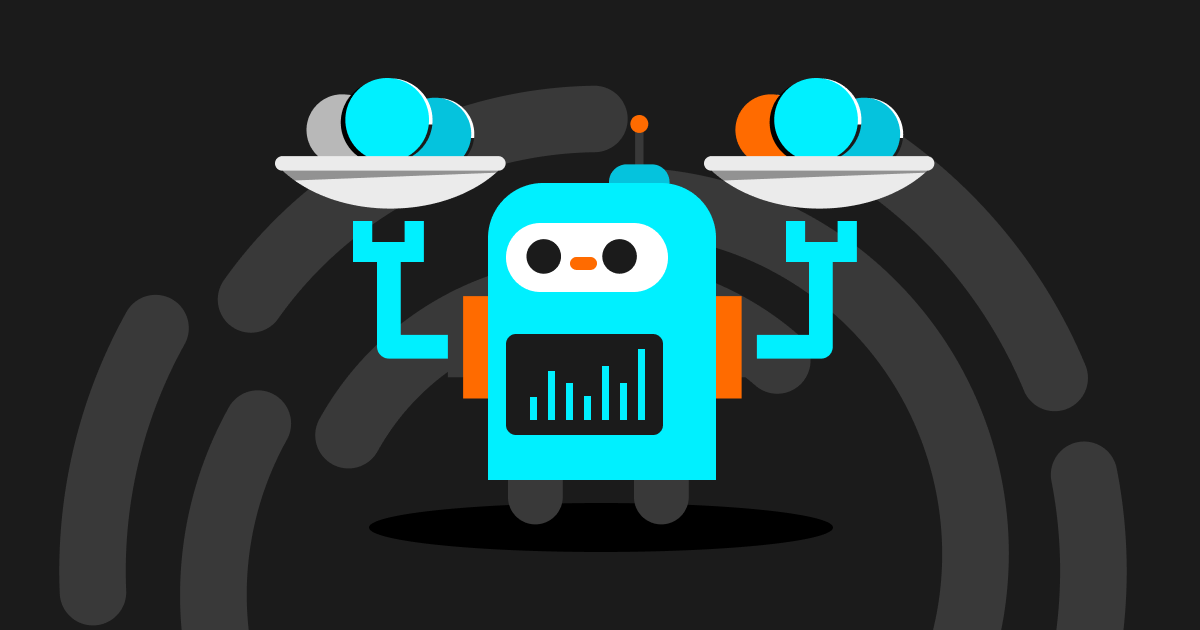
Сигнальний бот Bitget Futures: автоматична торгівля за допомогою сигналів Tradingview
Bitget представив сигнального бота для фʼючерсної торгівлі, щоб підвищити рівень торгівлі для своїх користувачів. За допомогою цього потужного інструмента користувачі можуть здійснювати угоди в безстрокових ф’ючерсах USDT-M автоматично, використовуючи сигнали, створені TradingView. Використовуючи функцію Webhook від TradingView, бот може надсилати запити на вказану URL-адресу щоразу, коли спрацьовує сигнал, що забезпечує повністю автоматизовану торгівлю.

Важлива інформація:
● Щоб користуватися функцією Webhook, ви повинні бути платним передплатником TradingView (Pro, Pro+ або Premium).
● Не діліться своєю URL-адресою Webhook з іншими користувачами. Це допоможе захиститися від шахрайства, шахрайських повідомлень або несанкціонованих запитів на здійснення угод.
● Ви можете налаштувати сповіщення, які отримуватимете від TradingView. Bitget не несе відповідальності за будь-які збитки від торгівлі.
● Оскільки запуск сигналу залежить від сторонньої платформи, існує потенційний ризик втрати або затримки сигналу. Дякуємо за розуміння.
● Ця функція доступна лише для безстрокових фʼючерсів USDT-M, де джерелом ціни є Bitget. Переконайтеся, що джерело ціни в налаштуваннях TradingView встановлено правильно.
● Загальна сума коштів, доступна для сигнального бота для фʼючерсної торгівлі, залежить від суми, яку ви виділяєте на субакаунт бота під час налаштування. Кошти на вашому головному фʼючерсному акаунті не використовуватимуться як маржа, тож і збитків за цим акаунтом не буде.
● Переконайтеся, що скрипт вашої стратегії не працює в режимі хеджування, оскільки торгівля за сигналами TradingView підтримується тільки в односторонньому режимі.
● Бот може торгувати кількома парами, але виконуватимуться угоди лише в тих парах, у яких сигнал бота для фʼючерсної торгівлі на Bitget збігається з сигналом TradingView.
● Кожен webhook має бути повʼязаний з одним сповіщенням TradingView. Якщо для одного webhook встановлено кілька сповіщень, це може призвести до неправильного розміщення ордерів, що призведе до потенційної втрати коштів. Bitget не несе відповідальності за такі збитки.
● Виберіть режим, який узгоджується з результатами на основі функції стратегії та вашого конкретного сценарію.
Копіювати сигнали після закриття всіх відкритих позицій відповідно до стратегії: якщо ви виберете цей режим, бот чекатиме, доки будь-яка наявна теоретична відкрита позиція (із вашої стратегії TradingView) не закриється, перш ніж виконувати нові сигнали. Так ордери, ініційовані кожним сигналом, відповідатимуть очікуваним результатам вашої стратегії.
Копіювати сигнали одразу (режим першого сигналу): у цьому режимі бот почне копіювати сигнали, щойно почне працювати. Кожен ордер, виконаний на Bitget, узгоджуватиметься з теоретичними позиціями вашої стратегії TradingView. Важлива примітка: якщо в TradingView є теоретична позиція або якщо під час процесу втрачено сигнал, напрямок купівлі чи продажу чи кількість на Bitget може відрізнятися від встановленої в сигналі. Однак позиція завжди буде виправлена з наступним отриманим сигналом, щоб напрямок і кількість відповідали очікуванням стратегії.
● Щоб переконатися, що Bitget правильно отримує сигнали, рекомендується чітко визначати «qty» (кількість) у функції, яку ви використовуєте, щоб контролювати кількість розміщених ордерів. Якщо кількість не визначено в скрипті, на основі правил TradingView, кількість ордерів буде виконано відповідно до стандартного значення «NaN».
У цій статті ми розповімо, як налаштувати та використовувати webhook на Bitget. Перш ніж почати, переконайтеся, що у вас є платна підписка на TradingView (Pro, Pro+ або Premium).
Створення сигналів на Bitget
По-перше, виберіть сигнального бота для фʼючерсної торгівлі.

Крок 1. Створіть сигнали
Налаштуйте назви та описи для свого сигналу відповідно до вашої стратегії.

Крок 2. Налаштуйте скрипт
Виберіть безстроковий фʼючерс USDT-M, джерелом ціни якого є Bitget.

Напишіть свою стратегію в редакторі TradingView Pine Editor.

Зверніть увагу, що торгівля за сигналами Webhook використовується тільки для виконання стратегій, а не для індикаторів. Щоб визначити, чи використовується на графіку індикатор або стратегія, перевірте перший розділ вихідного коду Pine Script. Якщо ви побачите «Strategy» (Стратегія), це означає, що використовується стратегія. Якщо відображається «Indicator» (Індикатор), це означає, що використовується індикатор.
Довідковий посібник з мови Pine Script®
Додайте стратегію на графік.

ROI скрипта бектексту стратегії

Відкрийте налаштування та параметри бота

Встановіть початкову суму, яка дорівнює сумі на субакаунті вашого бота. Хоча параметр початкової суми коштів безпосередньо не впливає на розміщення ордерів, рекомендуємо вписати в це поле суму, інвестовану на ваш субакаунт бота, щоб дані бектесту були більш точними.
Щоб Bitget правильно отримував сигнали, важливо визначити розмір ордера в коді стратегії. Якщо ви встановите розмір ордера у функції стратегії як «NaN», то лише параметр «Order size» (Розмір ордера) буде обовʼязковим у налаштуваннях. TradingView передаватиме розмір для кожного ордера Bitget на основі стандартних правил параметрів. Фактична кількість ордерів, які можна розмістити, залежить від доступного балансу на вашому акаунті.
Крок 3. Конфігурація сигналів

Клацніть значок Alerts (Сповіщення) в тестері стратегій, щоб створити сповіщення для вашої стратегії, потім вставте шаблон повідомлення та URL-адресу Webhook у спливне вікно «Сповіщення».

Скопіюйте шаблон повідомлення зі сторінки Bitget і вставте його в поле повідомлення в налаштуваннях оповіщення.


Скопіюйте URL-адресу webhook зі сторінки Bitget та вставте її в поле URL-адреси в налаштуваннях сповіщень.


Клацніть «Create» (Створити), щоб налаштувати сповіщення. Після цього поверніться на Bitget, щоб переглянути свої сигнали та створити бота.

Створення бота з сигналами
Крок 1. Виберіть торгову пару, яка відповідає стратегії TradingView

Крок 2. Виберіть режим слідування за сигналом

Крок 3. Виберіть кредитне плече та внесіть маржу для бота

Крок 4. Створіть бота

На цьому етапі сигнального бота для фʼючерсної торгівлі налаштовано. Тепер ви зможете:
1. Отримувати push-повідомлення в застосунку Bitget або на вебсайті про сигнали стратегії.
2. Бачити на графіку на сторінці торгівлі бота сигнали стратегії, які ви отримали.
3. Виконувати ордери відповідно до параметрів вашого бота при отриманні сигналів.
Примітка. Ордери, розміщені на Bitget після отримання сигналів, є ринковими. Лімітні ордери наразі не підтримуються. Щоб мінімізувати відхилення ціни, переконайтеся, що джерелом ціни встановлено постійний торгові пари з безстрокові фʼючерсами USDT-M на Bitget.
Перегляд деталей сигналу
Щоб переглянути деталі сигналу, клацніть кнопку Деталі поруч із ним. Потім ви побачите URL-адресу Webhook і шаблон повідомлення. Крім того, ви можете переглянути журнал сигналів, надісланих з TradingView.



Перегляд даних бота

Перейдіть на вкладку «Активний бот», щоб переглянути детальну інформацію про бота.


Припинення роботи сигнального бота для фʼючерсної торгівлі
Припинення вручну

Після припинення вручну відкриті позиції в вашому боті будуть закриті за ринковою ціною.
Автоматичне припинення
Сигнальний бот Webhook може автоматично припинити роботу в таких випадках:
1. У разі ліквідації позиції.
2. У разі накладання обмежень на ваш акаунт.
3. Якщо сигнал втрачено або виявлено як недійсний.
Ліміти суми
Кожен користувач може створити до 10 сигналів одночасно, причому кожен сигнал може бути одночасно пов’язаний із 20 стратегіями. Після досягнення цих меж не можна створювати нові сигнали чи стратегії.
Обмеження для ордерів
Ордери, подані через сигнальний бот Webhook, підлягають тим самим обмеженням, що й ордери з безстроковими фʼючерсами, розміщені вручну. Це включає обмеження щодо мінімального або максимального розміру ордерів, а також обмеження щодо ціни.
Відповіді на поширені запитання
1. Чи потрібно заповнювати всі параметри в TradingView?
Щоб Bitget правильно отримував сигнали, важливо визначити розмір ордера в коді стратегії. Якщо ви встановите розмір ордера у функції стратегії як «NaN», то лише параметр «Order size» (Розмір ордера) буде обовʼязковим у налаштуваннях. TradingView передаватиме розмір для кожного ордера Bitget на основі стандартних правил параметрів. Фактична кількість ордерів, які можна розмістити, залежить від доступного балансу на вашому акаунті.
Хоча параметр початкової суми коштів безпосередньо не впливає на розміщення ордерів, рекомендуємо вписати в це поле суму, інвестовану на ваш субакаунт бота, щоб дані бектесту були більш точними.

2. Як контролюється розмір фʼючерсного торгового ордера на TradingView?
Кожен скрипт стратегії повинен викликати функцію бота. Щоб контролювати розмір ордера, визначте «qty» (кількість) у коді стратегії. Якщо для «кількості» встановлено значення «NaN», встановіть «Розмір ордера» на режим «Ф’ючерси» в налаштуваннях. Для безстрокових ф’ючерсів USDT-M зверніть увагу, що 1 контракт дорівнює 1 токену. Якщо ви введете розмір ордера як відсоток від вартості в USD або чистої вартості, це може призвести до помилки в ордері через різну логіку розрахунків між TradingView і Bitget для вартості контракту.

3. Як змінити розмір ордера?
Ми рекомендуємо контролювати розмір замовлення через параметр «qty» (кількість) у скрипті бота. Якщо ви змінюєте розмір ордера, переконайтеся, що ви також зберегли ці зміни в сповіщеннях свого бота для належної роботи.
4. Як зберегти зміни стратегії в сповіщеннях для стратегії?
Щоразу, коли ви вносите будь-які зміни в налаштування стратегії (вхідні дані, параметри тощо), ви повинні зберегти зміни в сповіщеннях для стратегії, щоб сигнали, які надсилаються в Bitget для розміщення ордерів, також оновлювалися.
Щоб зберегти зміни в сповіщеннях для вашої стратегії, перейдіть до розділу «Сповіщення», розташованого в правій частині сторінки TradingView, і клацніть значок Налаштування. Виберіть останні зміни в сповіщеннях у спадному списку «Умови» та клацніть Зберегти.


5. Чи можу я змінити шаблон повідомлення webhook?
Ми не рекомендуємо змінювати шаблон повідомлення, оскільки це важливо для надсилання сигналів із TradingView до Bitget для правильного розміщення ордерів.
6. Чому я бачу, що мій сигнал webhook спрацював, але історія транзакцій не відображається?

Ця проблема часто виникає через відсутність або неправильність налаштувань у TradingView. Наприклад, розмір ордера може не відповідати мінімальним вимогам або може бути неправильно скопійований шаблон повідомлення.
Щоб отримати додаткові відомості, клацніть Журнал сигналів, щоб переглянути вихідний код сигналу.
7. Як перевірити статус ордера?
Щоб перевірити статус своїх ордерів, перейдіть на сторінку «Деталі стратегії». Якщо ваш ордер не виконано, наведіть курсор на нього, щоб побачити повідомлення про помилку або причину невиконання.


8. Які обмеження торгівлі за сигналами webhook?
Функція TradingView Webhook надсилає сповіщення зовнішнім системам, коли виконуються певні умови. Хоча це може ініціювати такі дії, як здійснення угод, є деякі обмеження, про які слід знати:
Функціональність: webhook використовуються для надсилання сигналів або сповіщень зовнішнім системам. Вони безпосередньо не здійснюють угоди та не розміщують ордери на біржах. Тому ринковий ордер виконується автоматично, лише коли Bitget отримує сигнал.
Обмеження webhook: webhook зазвичай використовуються для одностороннього зв’язку (від TradingView до зовнішньої системи). Розміщення ордера вимагає двостороннього зв’язку, коли торгова платформа підтверджує ордер та надає зворотній зв’язок. Оскільки webhook підтримують лише односторонній зв’язок, вони можуть не повністю обробляти двосторонню взаємодію, необхідну для розміщення ордерів на біржі.
9. Довідковий посібник з мови Pine Script®
Докладнішу інформацію ви можете знайти в Довідковому посібнику з мови Pine Script®

- Коли зазвичай закінчується булран?2025-04-03 | 10m